CentOS替代品,Rocky Linux操作系统安装和使用
1、Rocky Linux的产生背景
Rocky Linux的产生背景是与CentOS社区的变革紧密相关的。
CentOS(Community ENTerprise Operating System)之前是一个基于Red Hat Enterprise Linux(RHEL)源代码构建的开源Linux发行版,它在企业环境中非常受欢迎,因为它提供了与RHEL相似的功能和性能,并且不需要支付RHEL的商业许可费用。
但是,随着时间的推移,CentOS项目的发展方向发生了变化。
红帽公司决定停止对CentOS的传统版本进行维护,继而推出了CentOS Stream,这是一个滚动更新的版本,主要用于上游开发。
这一变化导致了许多依赖稳定CentOS版本的企业和个人用户感到不安,因为他们需要一个稳定、可靠的替代方案来维护他们的系统和应用。
也正是在这样的背景下,CentOS的创始人之一Gregory Kurtzer领导了一个社区项目,旨在创建一个与RHEL兼容的稳定Linux发行版。
这个项目就是Rocky Linux,Rocky Linux的名字是对早期CentOS联合创始人Rocky McGaugh的致敬,同时也象征着这个新发行版与CentOS的精神传承。
Rocky Linux的目标是为用户提供一个与RHEL高度兼容、稳定且可靠的替代方案。
它直接从RHEL的源代码重新构建,继承了RHEL的优点,并在社区的支持下不断发展。
Rocky Linux的出现,为那些寻求稳定、可靠且免费的Linux发行版的用户提供了新的选择。
总的来说,Rocky Linux的产生背景是CentOS社区的变革以及用户对稳定、可靠Linux发行版的需求。
Rocky Linux作为一个开源、社区驱动的项目,继承了CentOS和RHEL的优点,并致力于为用户提供一个强大的生产级平台。
2、获取Rocky Linux镜像文件
目前,最新版本为9.3.
方法一:Rocky Linux官网
https://rockylinux.org/download
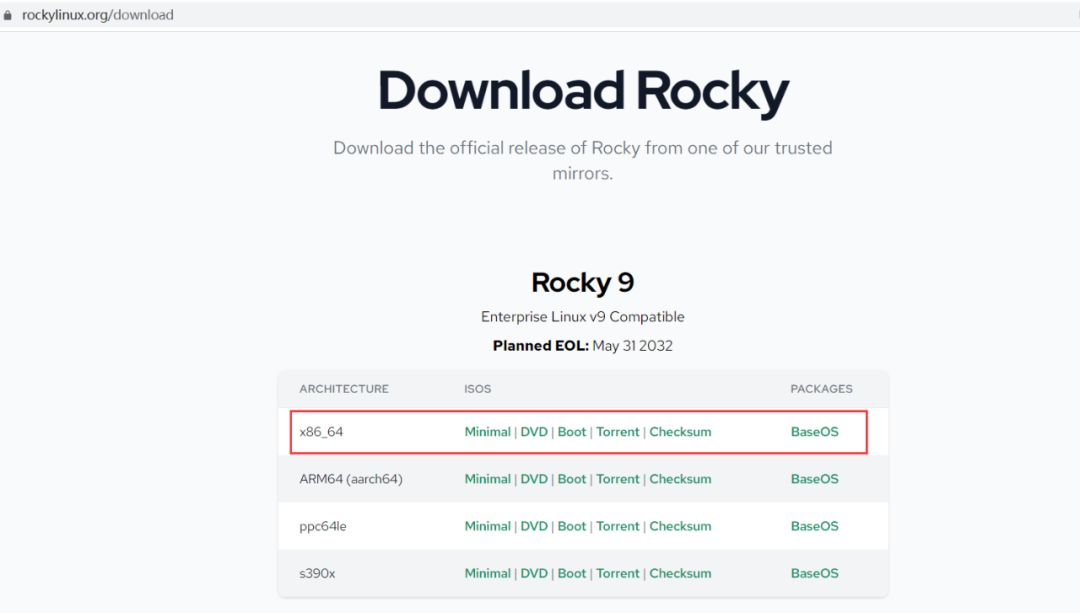
上面选择X86_64架构,后面ISOS选DVD,然后下载文件Rocky-9.3-x86_64-dvd.iso镜像。
方法二:国内镜像站
比如阿里云开发者社区页面:
https://developer.aliyun.com/mirror/?spm=a2c6h.13651102.0.0.6b5b1b11ZAr5AO&serviceType=mirror&tag=%E7%B3%BB%E7%BB%9F
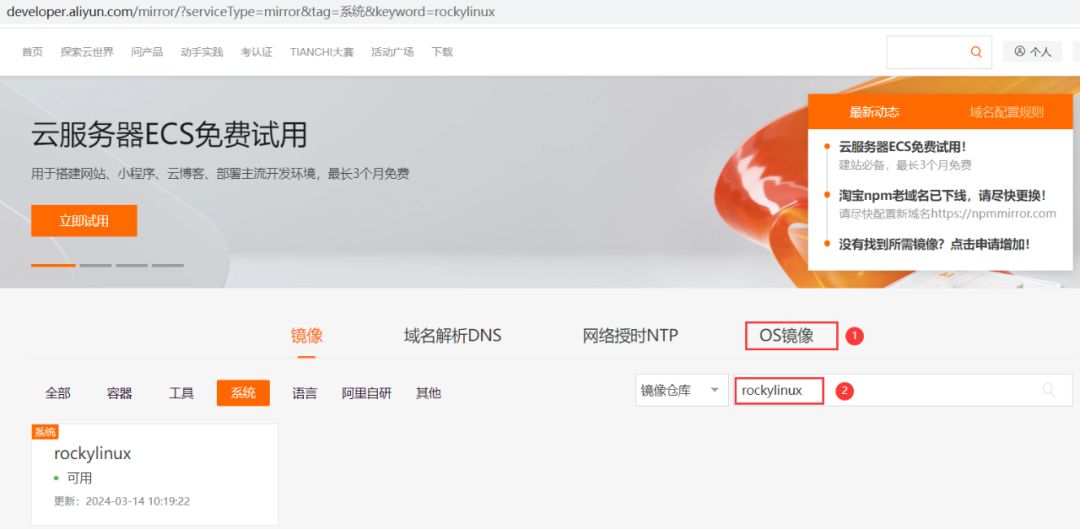
如上选择OS镜像,镜像仓库中搜索rockylinux,点击rockylinux进入下一介绍页:
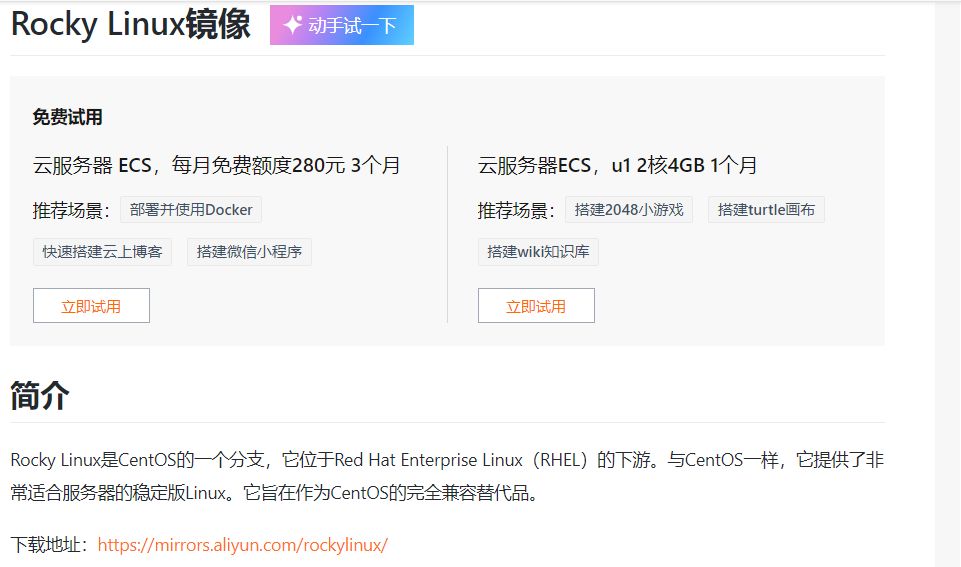
即阿里云镜像下载地址:
https://mirrors.aliyun.com/rockylinux/
阿里云上关于Rocky Linux的介绍也是一样的:
Rocky Linux是CentOS的一个分支,它位于Red Hat Enterprise Linux(RHEL)的下游。与CentOS一样,它提供了非常适合服务器的稳定版Linux。它旨在作为CentOS的完全兼容替代品。
另外,配置默认源:
sed -e 's|^mirrorlist=|#mirrorlist=|g' -e 's|^#baseurl=http://dl.rockylinux.org/$contentdir|baseurl=https://mirrors.aliyun.com/rockylinux|g' -i.bak /etc/yum.repos.d/Rocky-*.repo dnf makecache
3、在VMware workstation中安装Rocky Linux
3.1、安装准备
新建虚拟机
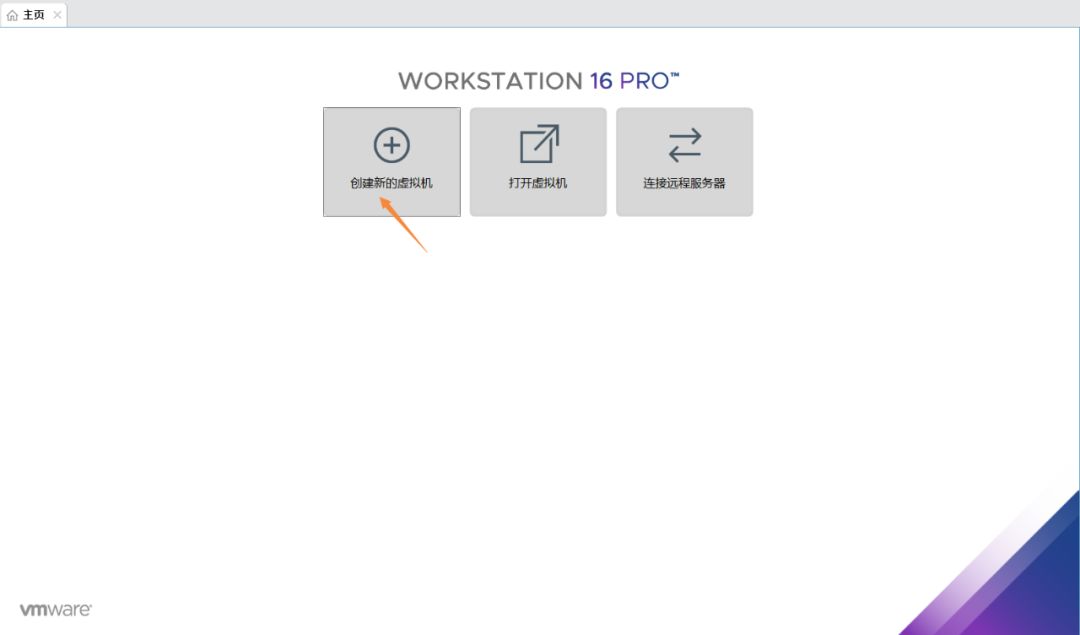
选择自定义或典型:
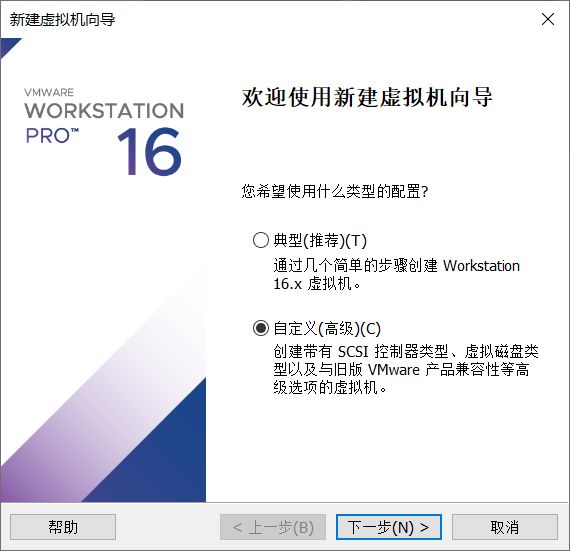
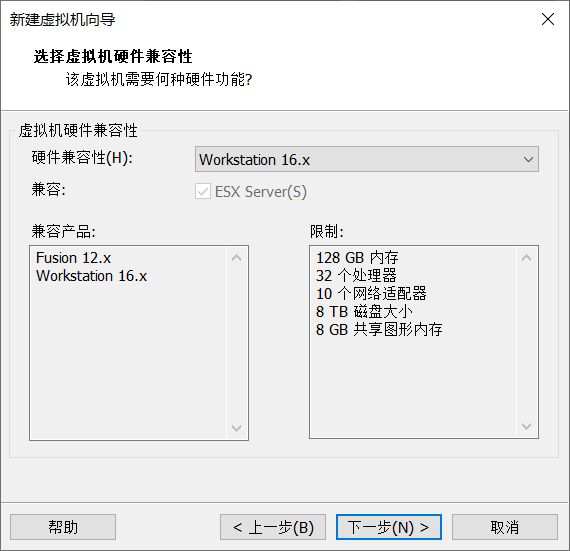
下一步,选择稍后安装操作系统:
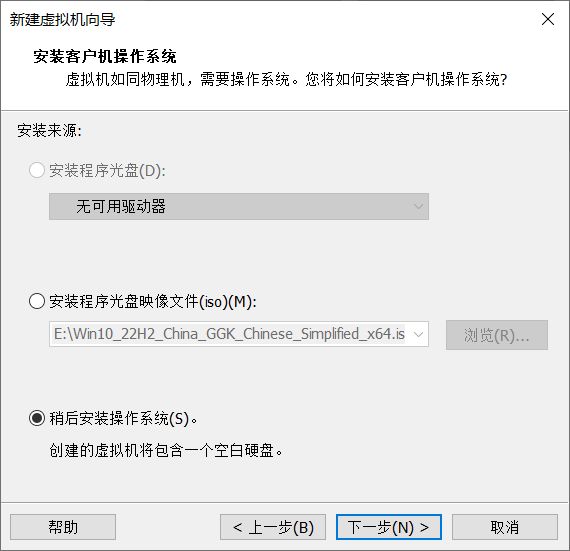
客户机操作系统,选LINUX,版本选RHEL 8 64位,这里没有9版本,选8版本也可以。
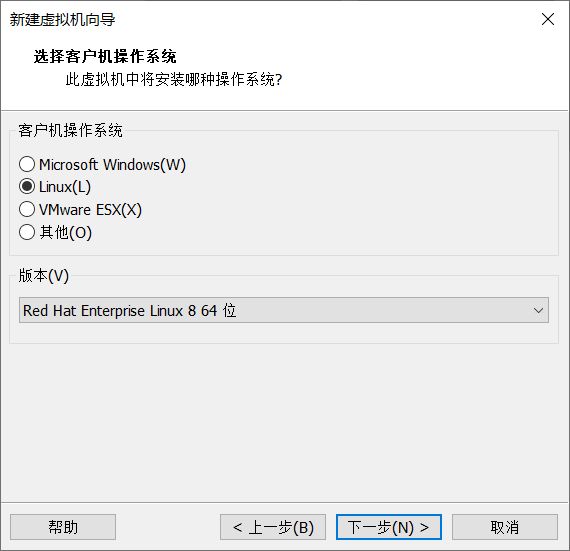
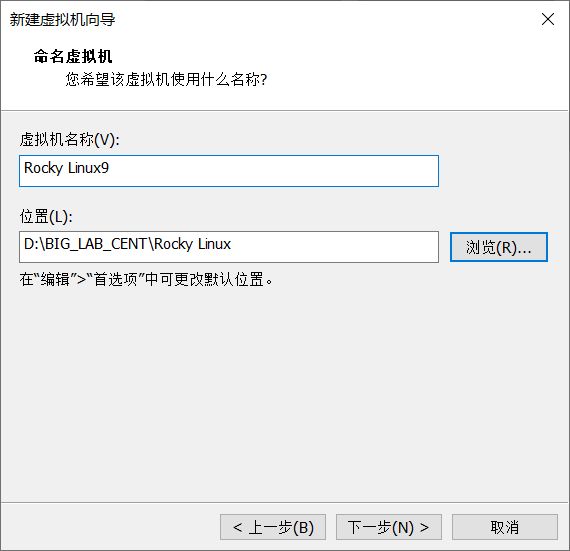
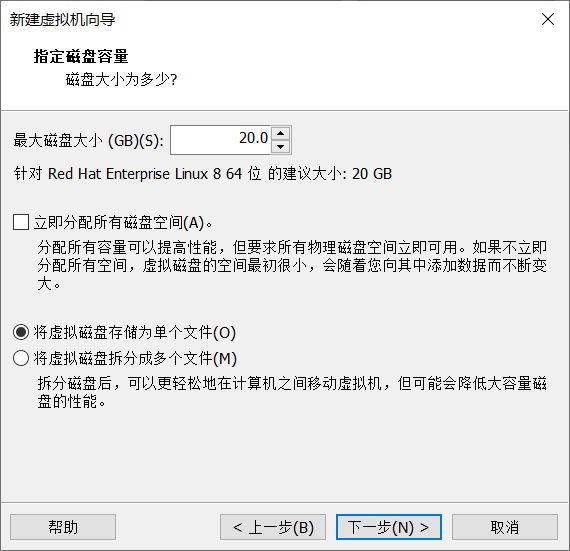
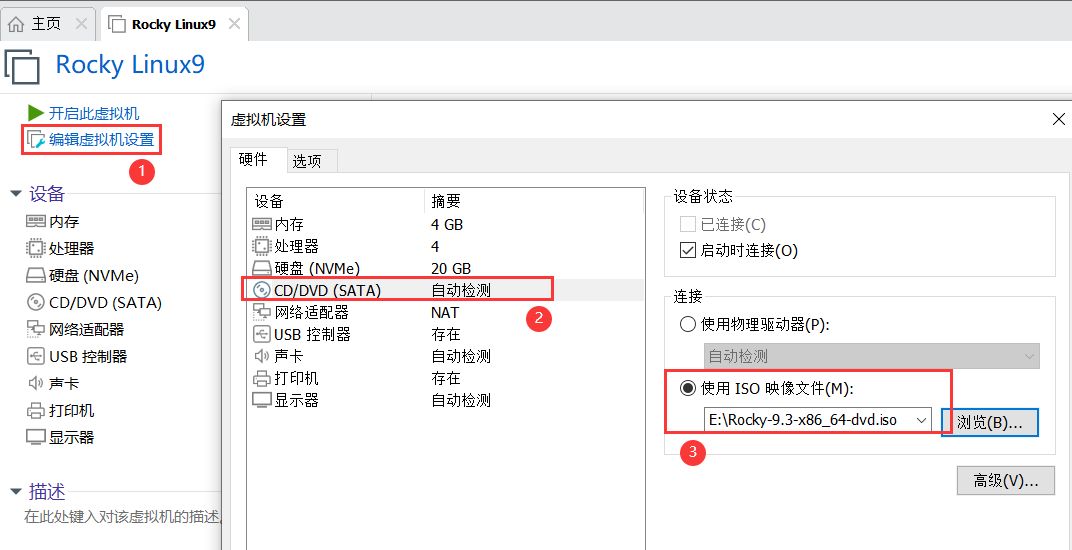
3.2、安装Rocky Linux
虚拟机创建好以后,点击启动虚拟机,开始安装系统:
选择Install Rocky Linux 9.3。
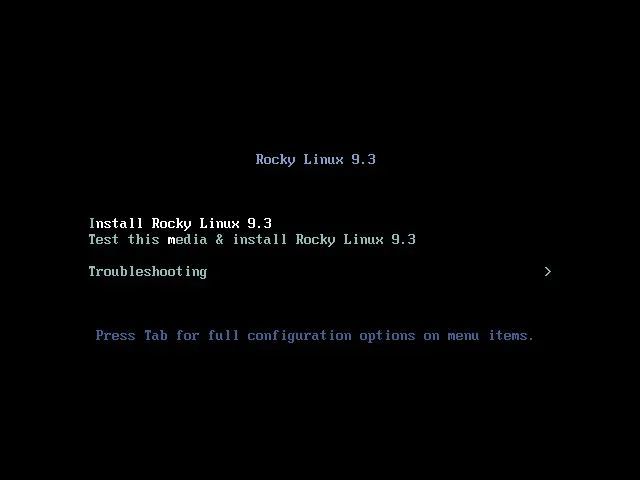
语言选择,默认就是中文,简体中文(中国), 点击“继续”按钮。
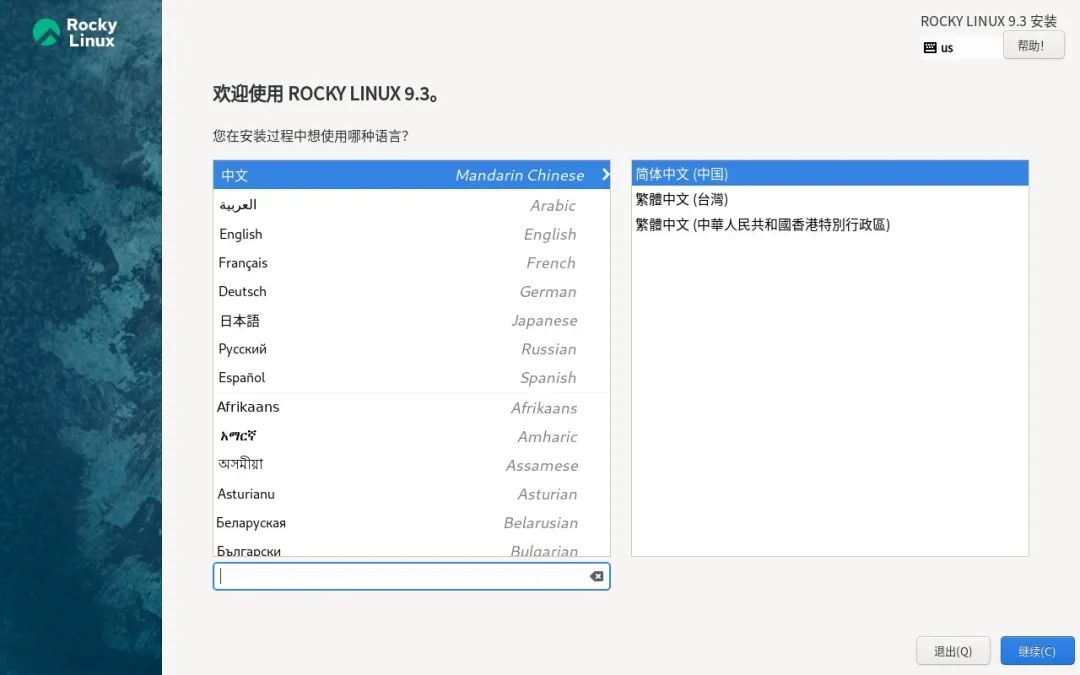
系统安装总览
包括本地化、软件、系统,本地化和软件如下图,已设置好:
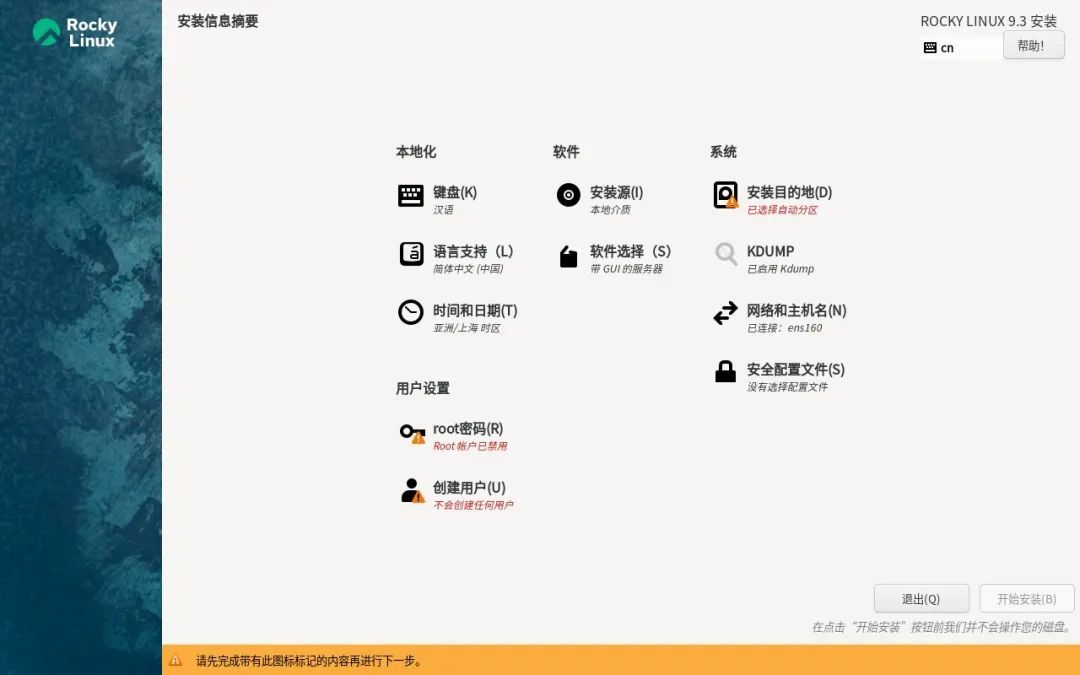
用户设置中设置admin的密码,并创建一个普通用户。
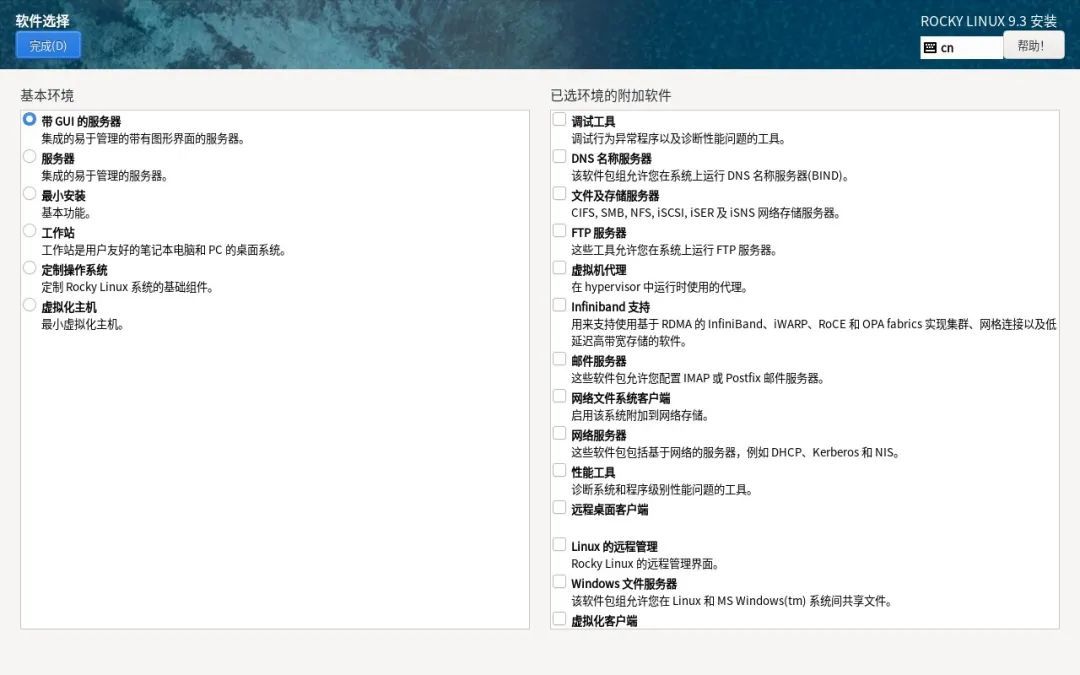
手动分区
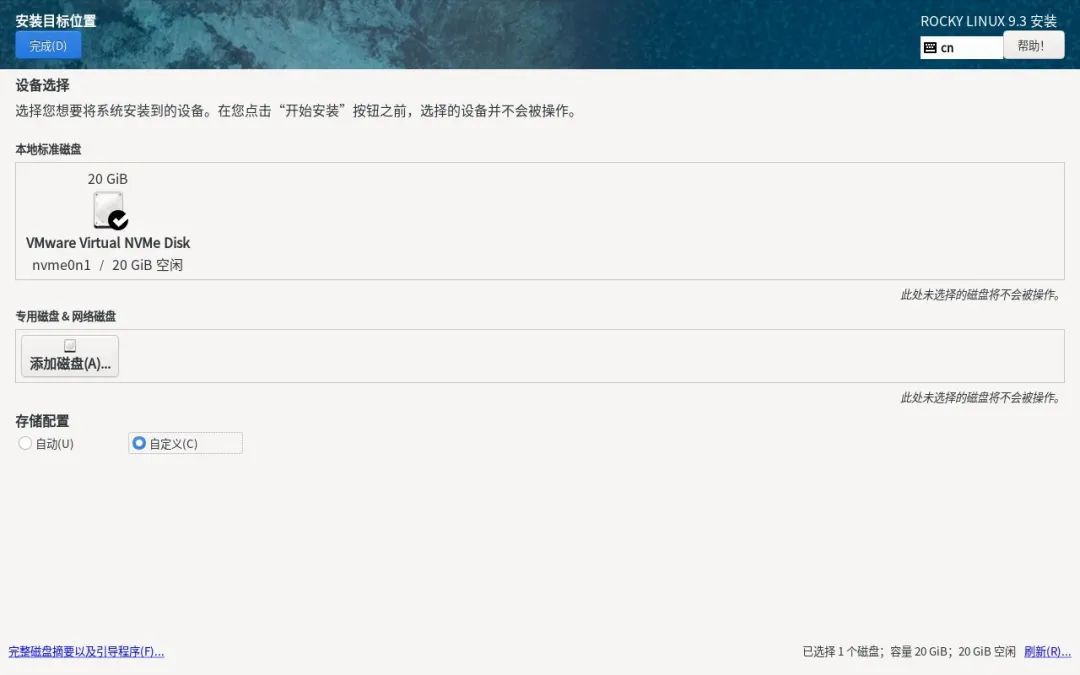
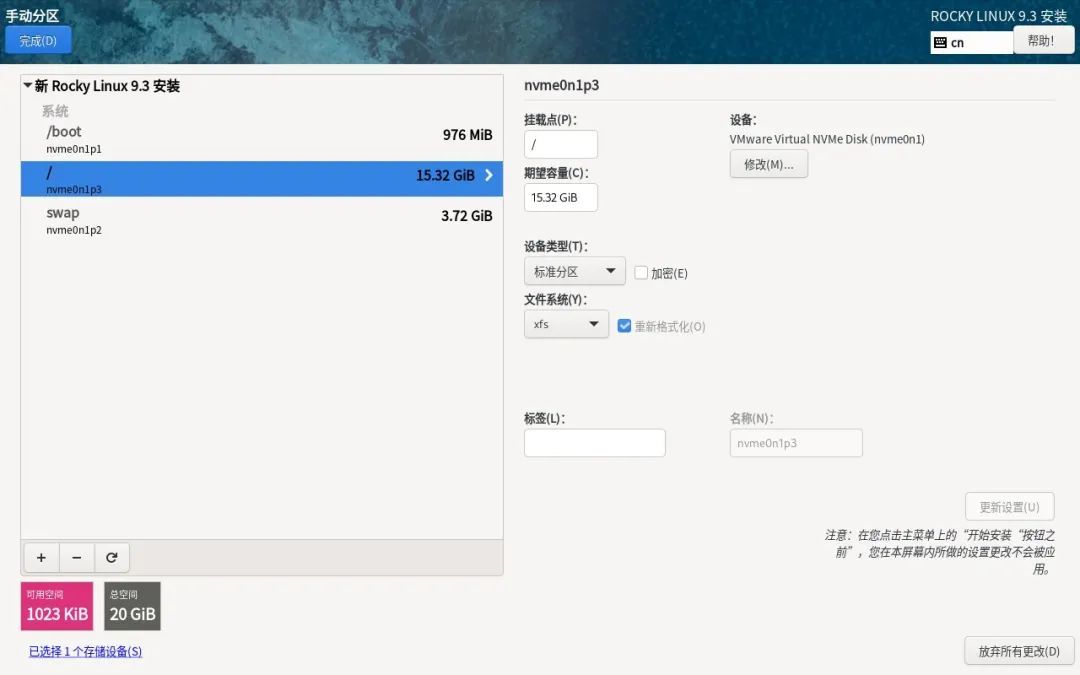
接受更改,点击完成。
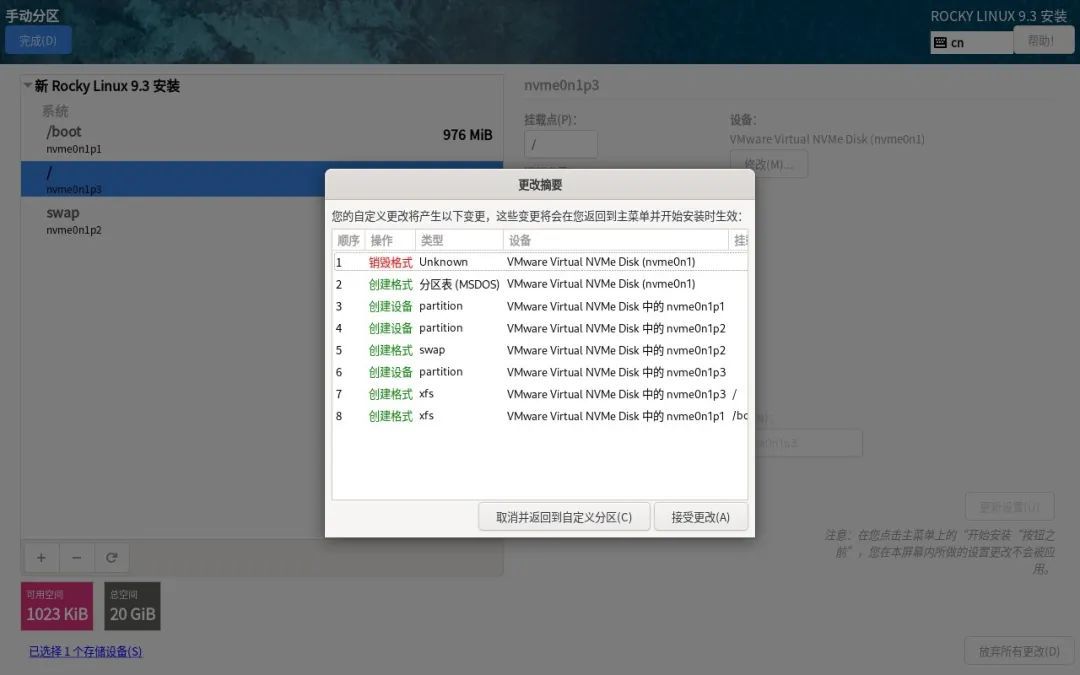
开始安装系统,并完成安装,重启系统:
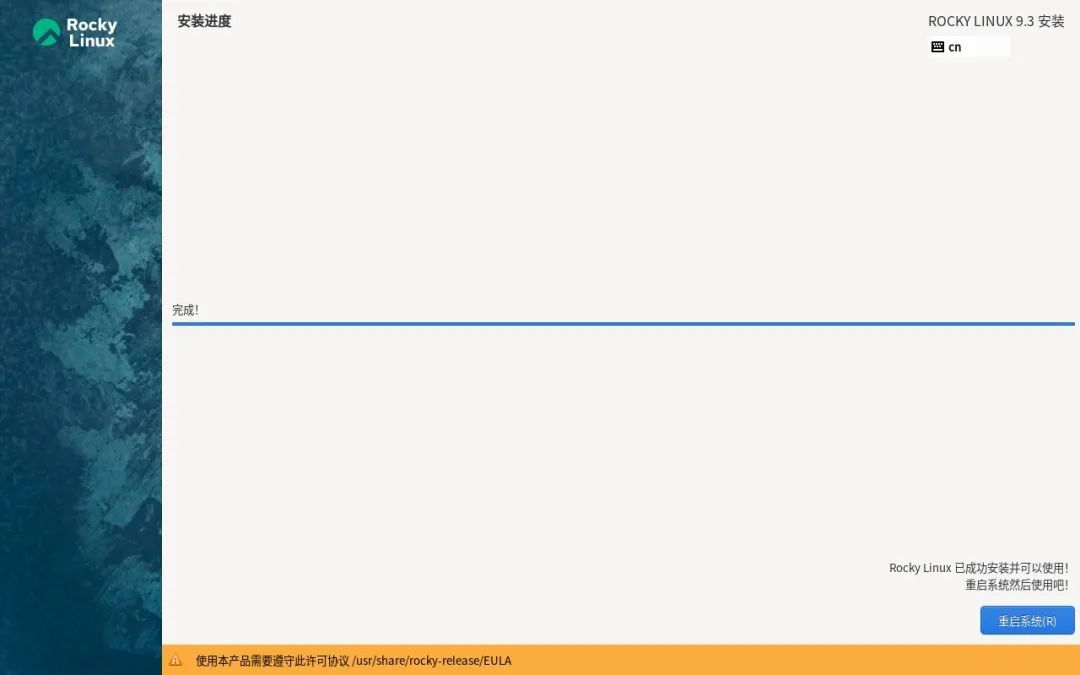
系统界面如下:
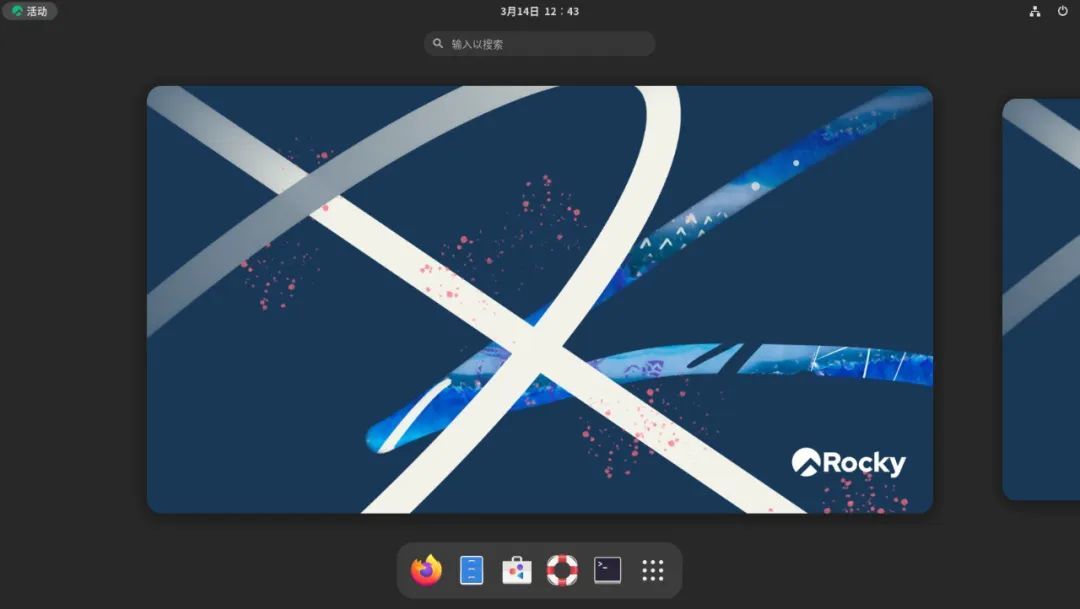
4、常用命令的使用体验
基本命令
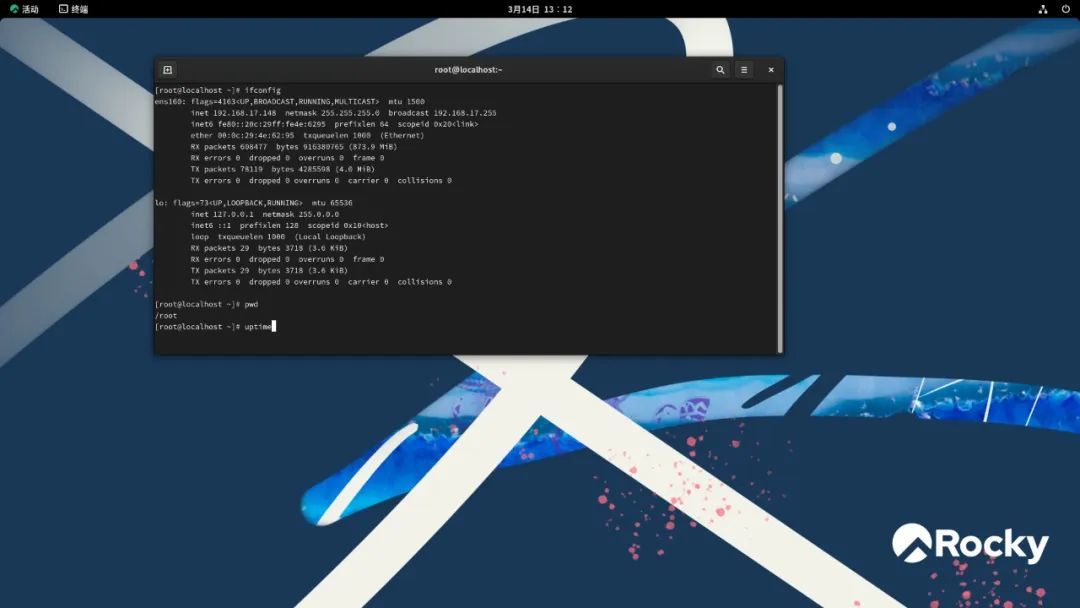
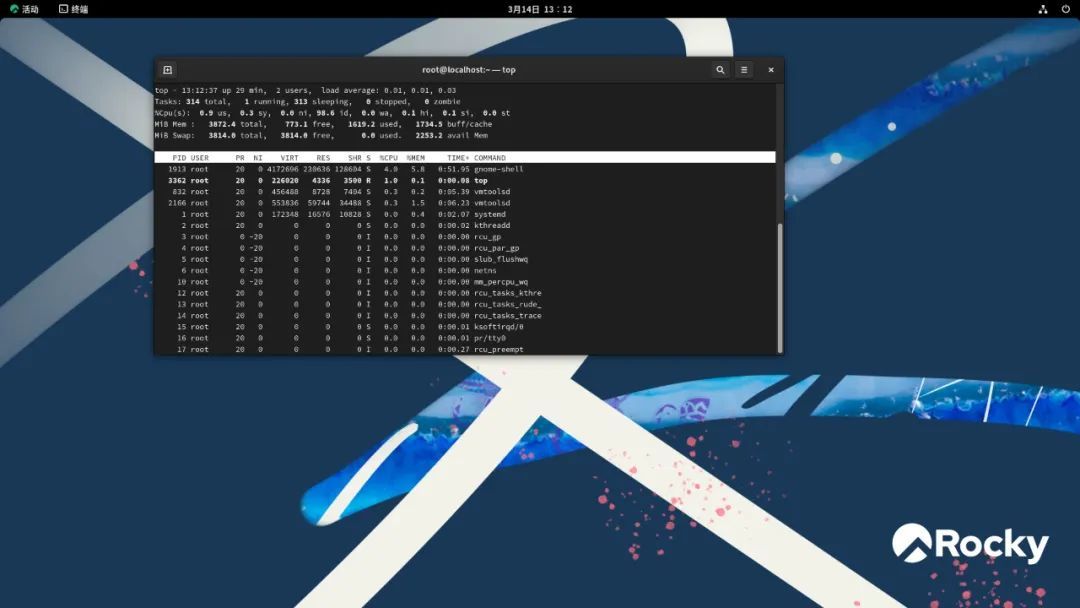
安装常用软件,比如tmux
[root@localhost ~]# yum -y install tmux 上次元数据过期检查:0:05:06 前,执行于 2024年03月14日 星期四 13时10分46秒。 依赖关系解决。 ================================================================================ 软件包 架构 版本仓库大小 ================================================================================ 安装: tmux x86_64 3.2a-5.el9baseos 475 k 事务概要 ================================================================================ 安装1 软件包 总下载:475 k 安装大小:1.1 M 下载软件包: tmux-3.2a-5.el9.x86_64.rpm1.1 MB/s | 475 kB 00:00 -------------------------------------------------------------------------------- 总计361 kB/s | 475 kB 00:01 Rocky Linux 9 - BaseOS1.7 MB/s | 1.7 kB 00:00 导入 GPG 公钥 0x350D275D: Userid: "Rocky Enterprise Software Foundation - Release key 2022 <releng@rockylinux.org>" 指纹: 21CB 256A E16F C54C 6E65 2949 702D 426D 350D 275D 来自: /etc/pki/rpm-gpg/RPM-GPG-KEY-Rocky-9 导入公钥成功 运行事务检查 事务检查成功。 运行事务测试 事务测试成功。 运行事务 准备中: 1/1 安装: tmux-3.2a-5.el9.x86_641/1 运行脚本: tmux-3.2a-5.el9.x86_641/1 验证: tmux-3.2a-5.el9.x86_641/1 已安装: tmux-3.2a-5.el9.x86_64 完毕! [root@localhost ~]#
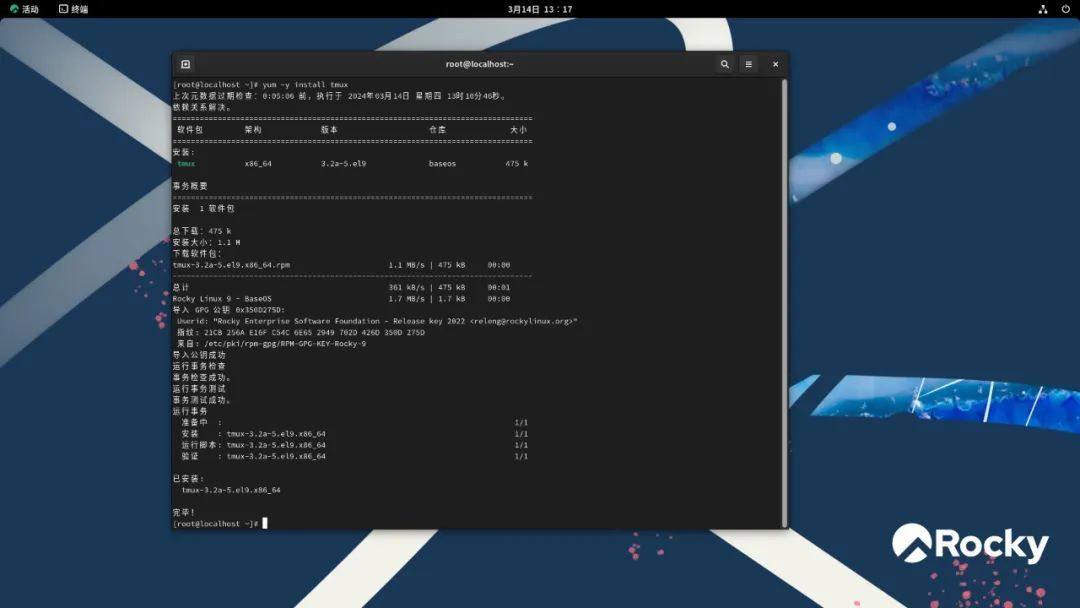
以上是CentOS替代品,Rocky Linux操作系统安装和使用的详细内容。更多信息请关注PHP中文网其他相关文章!

热AI工具

Undresser.AI Undress
人工智能驱动的应用程序,用于创建逼真的裸体照片

AI Clothes Remover
用于从照片中去除衣服的在线人工智能工具。

Undress AI Tool
免费脱衣服图片

Clothoff.io
AI脱衣机

AI Hentai Generator
免费生成ai无尽的。

热门文章

热工具

记事本++7.3.1
好用且免费的代码编辑器

SublimeText3汉化版
中文版,非常好用

禅工作室 13.0.1
功能强大的PHP集成开发环境

Dreamweaver CS6
视觉化网页开发工具

SublimeText3 Mac版
神级代码编辑软件(SublimeText3)

热门话题
 docker desktop怎么用
Apr 15, 2025 am 11:45 AM
docker desktop怎么用
Apr 15, 2025 am 11:45 AM
如何使用 Docker Desktop?Docker Desktop 是一款工具,用于在本地机器上运行 Docker 容器。其使用步骤包括:1. 安装 Docker Desktop;2. 启动 Docker Desktop;3. 创建 Docker 镜像(使用 Dockerfile);4. 构建 Docker 镜像(使用 docker build);5. 运行 Docker 容器(使用 docker run)。
 怎么看docker进程
Apr 15, 2025 am 11:48 AM
怎么看docker进程
Apr 15, 2025 am 11:48 AM
Docker 进程查看方法:1. Docker CLI 命令:docker ps;2. Systemd CLI 命令:systemctl status docker;3. Docker Compose CLI 命令:docker-compose ps;4. Process Explorer(Windows);5. /proc 目录(Linux)。
 docker镜像失败怎么办
Apr 15, 2025 am 11:21 AM
docker镜像失败怎么办
Apr 15, 2025 am 11:21 AM
Docker镜像构建失败的故障排除步骤:检查Dockerfile语法和依赖项版本。检查构建上下文中是否包含所需源代码和依赖项。查看构建日志以获取错误详细信息。使用--target选项构建分层阶段以识别失败点。确保使用最新版本的Docker引擎。使用--t [image-name]:debug模式构建镜像以调试问题。检查磁盘空间并确保足够。禁用SELinux以防止干扰构建过程。向社区平台寻求帮助,提供Dockerfile和构建日志描述以获得更具体的建议。
 vscode需要什么电脑配置
Apr 15, 2025 pm 09:48 PM
vscode需要什么电脑配置
Apr 15, 2025 pm 09:48 PM
VS Code 系统要求:操作系统:Windows 10 及以上、macOS 10.12 及以上、Linux 发行版处理器:最低 1.6 GHz,推荐 2.0 GHz 及以上内存:最低 512 MB,推荐 4 GB 及以上存储空间:最低 250 MB,推荐 1 GB 及以上其他要求:稳定网络连接,Xorg/Wayland(Linux)
 vscode是什么 vscode是干什么用的
Apr 15, 2025 pm 06:45 PM
vscode是什么 vscode是干什么用的
Apr 15, 2025 pm 06:45 PM
VS Code 全称 Visual Studio Code,是一个由微软开发的免费开源跨平台代码编辑器和开发环境。它支持广泛的编程语言,提供语法高亮、代码自动补全、代码片段和智能提示等功能以提高开发效率。通过丰富的扩展生态系统,用户可以针对特定需求和语言添加扩展程序,例如调试器、代码格式化工具和 Git 集成。VS Code 还包含直观的调试器,有助于快速查找和解决代码中的 bug。
 Docker使用了哪些底层技术?
Apr 15, 2025 am 07:09 AM
Docker使用了哪些底层技术?
Apr 15, 2025 am 07:09 AM
Docker 使用容器引擎、镜像格式、存储驱动程序、网络模型、容器编排工具、操作系统虚拟化和容器注册表等技术来支持其容器化功能,提供轻量级、可移植且自动化的应用程序部署和管理。
 vscode 无法安装扩展
Apr 15, 2025 pm 07:18 PM
vscode 无法安装扩展
Apr 15, 2025 pm 07:18 PM
VS Code扩展安装失败的原因可能包括:网络不稳定、权限不足、系统兼容性问题、VS Code版本过旧、杀毒软件或防火墙干扰。通过检查网络连接、权限、日志文件、更新VS Code、禁用安全软件以及重启VS Code或计算机,可以逐步排查和解决问题。
 vscode怎么切换中文模式
Apr 15, 2025 pm 11:39 PM
vscode怎么切换中文模式
Apr 15, 2025 pm 11:39 PM
VS Code 切换中文模式的操作步骤:打开设置界面(Windows/Linux:Ctrl ,,macOS:Cmd ,)搜索 "Editor: Language" 设置在下拉菜单中选择 "中文"保存设置重启 VS Code






